
Las tarjetas SD son formas maravillosas de almacenaje. Son compactas, ligeras, relativamente baratas y compatibles con una amplia gama de dispositivos. Si has intentado acceder a tu tarjeta SD y te has encontrado con un mensaje que dice que está bloqueada, es posible que te preguntes qué necesitas hacer.
Desbloquear una tarjeta SD es fácil. En este artículo, discutiremos qué es una tarjeta SD bloqueada, por qué las tarjetas SD tienen esta característica y cómo puedes desbloquear una tarjeta SD bloqueada.
Índice de contenidos
¿Qué sucede cuando bloqueas una tarjeta SD?
¿Qué hace exactamente el bloqueo de una tarjeta SD? El propósito del bloqueo de una tarjeta SD es proteger que nada sea escrito o borrado de la tarjeta SD. Cuando el bloqueo está activo, solo tienes acceso de solo lectura a esa tarjeta. Por lo tanto, solo podrás ver los archivos en la tarjeta, no modificarlos.
Para aclarar, cuando una tarjeta SD está bloqueada y tratas de guardar un archivo en ella, te encontrarás con un mensaje que indica que la tarjeta SD está bloqueada y nada puede ser escrito en ella para proteger el contenido de esa tarjeta de ser borrado accidentalmente o sobrescrito.
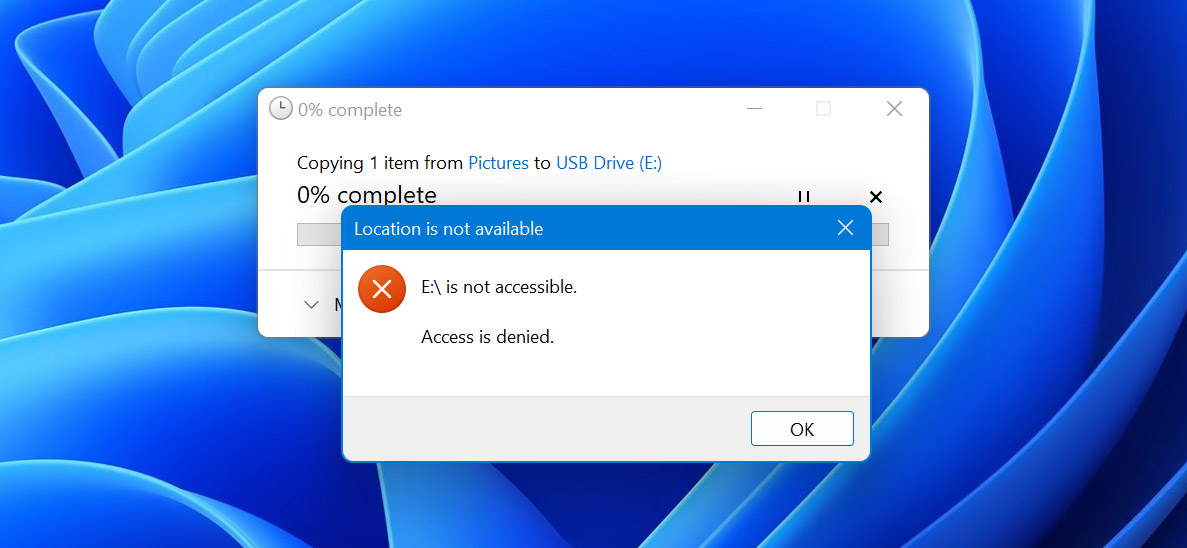
¿Cómo saber si la tarjeta SD está bloqueada?
En la mayoría de los casos, puedes darte cuenta fácilmente si una tarjeta SD está bloqueada o desbloqueada si la tienes en tu mano. En el lado izquierdo de la misma, típicamente hay un pequeño interruptor de bloqueo que se utiliza para determinar la posición del bloqueo de la tarjeta SD. Si está deslizado hacia abajo, significa que está bloqueada. Deslizarlo hacia arriba desbloqueará la tarjeta y te dará acceso de escritura.
Sin embargo, no siempre es tan simple. Quizás el interruptor de bloqueo se ha roto o, por alguna razón, no puedes acceder físicamente a la tarjeta porque está atascada en un dispositivo. Esto puede ser un poco más complicado, pero normalmente puedes determinar si la tarjeta está bloqueada intentando modificar un archivo en la tarjeta.Por ejemplo, si está en una cámara, intente tomar una foto y vea si se guarda. Si se guarda, intente eliminarla. Si pudo hacerlo, es probable que la tarjeta SD esté probablemente desbloqueada. Si no pudo, está bloqueada.
Cómo hacer una copia de seguridad de los archivos de una tarjeta SD bloqueada
Hacer una copia de seguridad de los datos de una tarjeta SD bloqueada es súper fácil y se puede hacer incluso sin desbloquear la tarjeta de memoria. El bloqueo de una tarjeta SD simplemente protege la escritura de nuevos datos o la modificación de datos existentes. Copiar los datos no hace ninguna de las dos cosas.
- Conecte su tarjeta SD a su computadora usando un lector de tarjetas SD o una ranura para tarjetas SD.
- Abra la tarjeta SD y seleccione todo el contenido que desea respaldar. Haga clic derecho y seleccione Copiar.
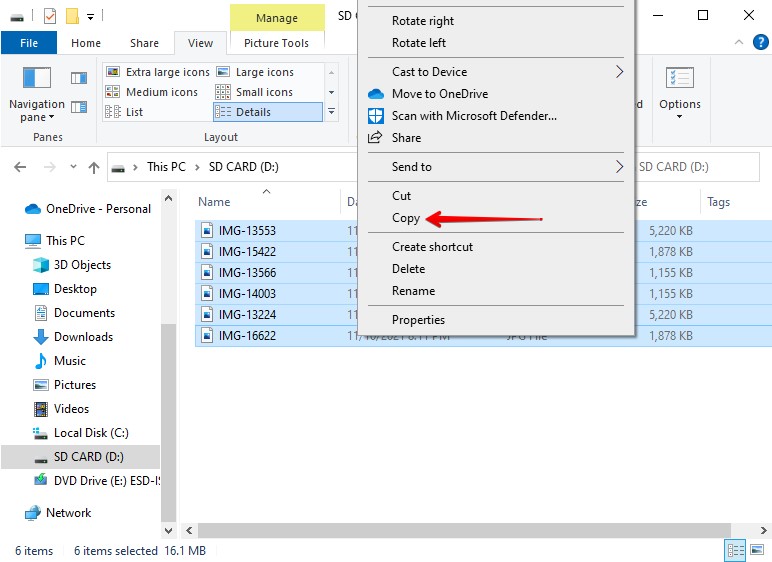
- Navegue hasta donde desea almacenar las copias de seguridad. Esto podría ser en su computadora o en un dispositivo de almacenamiento externo. Haga clic derecho y seleccione Pegar.
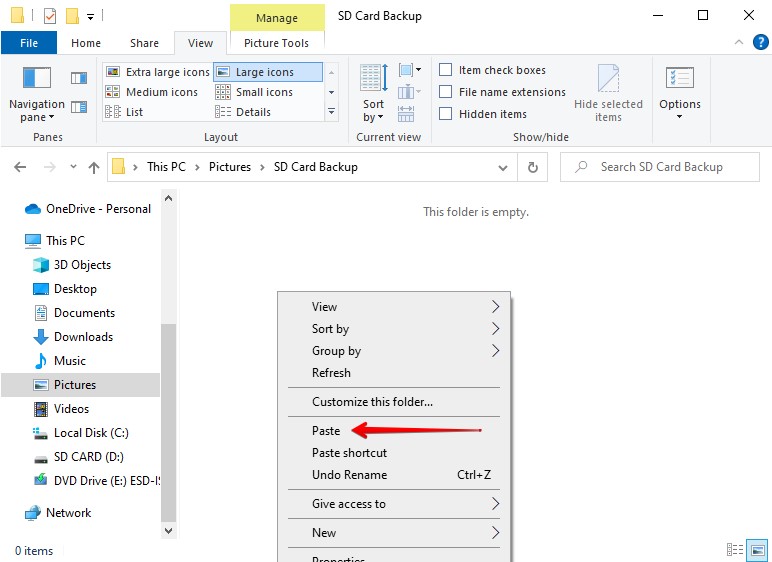
Si no pudo recuperar algunos de los archivos de la tarjeta SD, o si se han perdido o eliminado, el software de recuperación de datos se puede utilizar en su tarjeta de memoria para escanear y recuperar archivos que no son inmediatamente visibles.
5 maneras de desbloquear una tarjeta SD
Hay varias formas de desbloquear una tarjeta SD bloqueada. Estos métodos le permiten desbloquear una tarjeta de memoria SanDisk, y cualquier otra marca, incluyendo PNY, Lexar, y tarjetas Samsung. Utilice los siguientes métodos para entender cómo desbloquear una tarjeta SD.
Método 1: Bloqueo Físico
Desbloquear una tarjeta SD bloqueada moviendo el interruptor de bloqueo es, con mucho, el método más fácil. Lo mismo es cierto para bloquear una tarjeta SD. Sin embargo, este método solo es posible en tarjetas que realmente tienen un interruptor de bloqueo, ya que no todas las tarjetas lo tendrán.
- Extraiga la tarjeta SD del dispositivo en el que se está utilizando.
- En el lateral, deslice el interruptor de bloqueo a la posición de desbloqueado. Por lo general, esto es hacia arriba.
- Pruebe la tarjeta SD para asegurarse de que está desbloqueada.
Método 2: DiskPart
Si tu tarjeta SD no tiene interruptor, o si no tienes acceso físico a la tarjeta SD, puedes desbloquearla a través de tu sistema operativo. Así es cómo puedes desbloquear una tarjeta SD sin un interruptor.
- Haga clic derecho en Inicio y haga clic en Windows PowerShell (Admin). Haga clic en Sí si se le solicita por UAC.
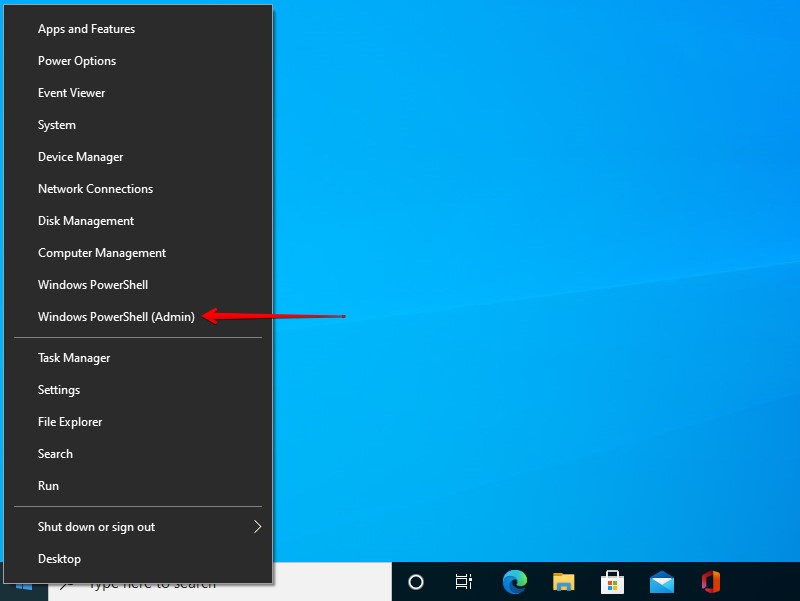
- Escriba diskpart y presione Enter.
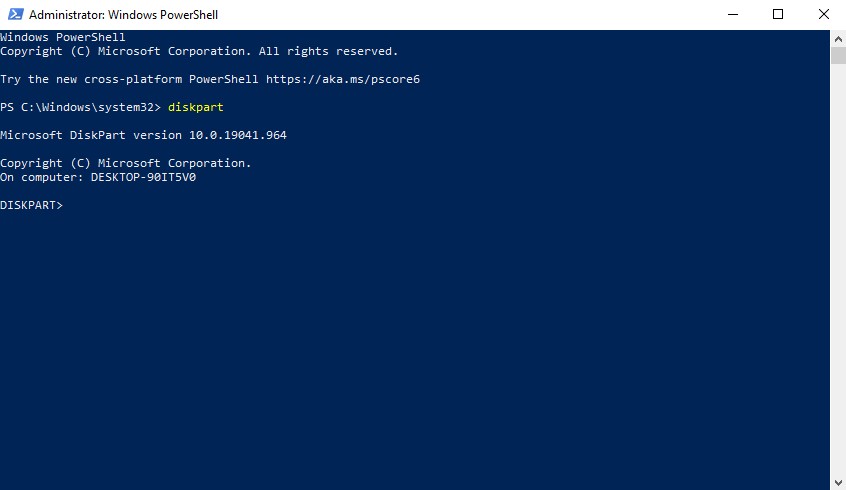
- Escriba list disk y presione Enter.
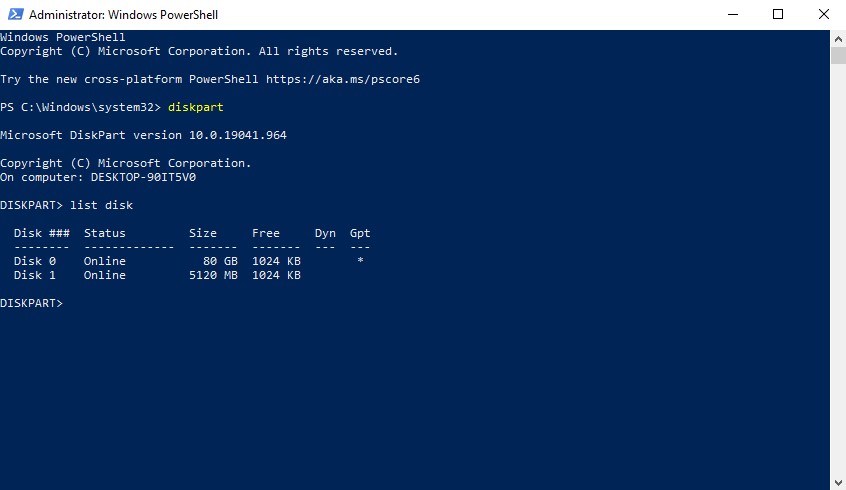
- Escriba select disk #. Reemplace el símbolo de numeración por el número de disco de su tarjeta SD.
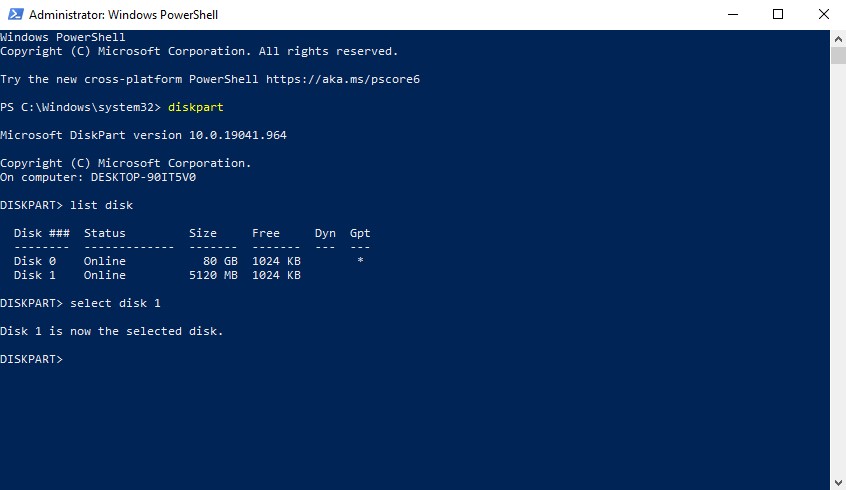
- Escriba attribute disk clear readonly y presione Enter. Esto eliminará la etiqueta de solo lectura que está asociada con la tarjeta.
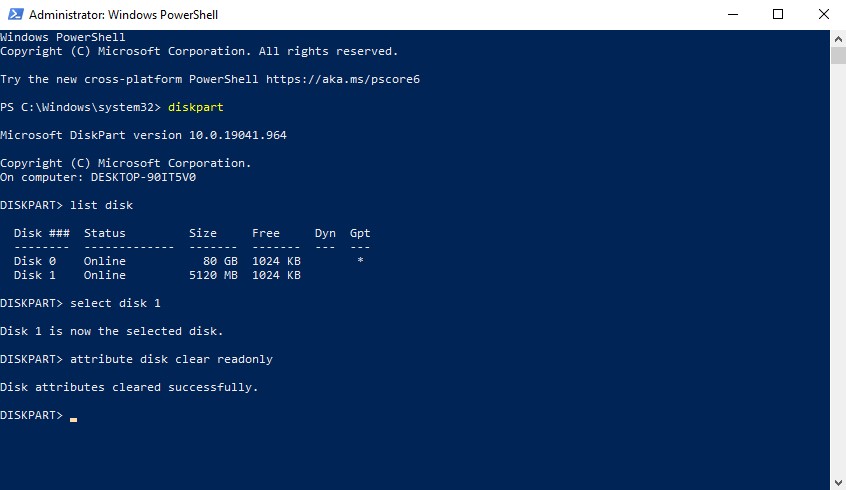
Método 3: Configuración de la cámara
Si tu cámara indica que la tarjeta de memoria está bloqueada pero no tienes acceso a una computadora, podrías ser capaz de desbloquear la tarjeta SD directamente en la cámara. Muchas cámaras cuentan con protección incorporada para prevenir la eliminación accidental. Esto será diferente para cada marca de cámara, pero típicamente esto se puede encontrar en la configuración de tu cámara.
Entra en la configuración de tu cámara y desactiva cualquier ajuste relacionado con la protección de fotos o videos. Una vez hecho, intenta y prueba de nuevo.
Método 4: Editor de Registro
Si estás desesperado por recuperar el acceso de escritura a tu tarjeta SD sin formatearla, puedes intentar un método más avanzado usando el Editor de Registro disponible en Windows.
El registro de tu computadora contiene información muy delicada. Sé muy cuidadoso al hacer cambios, ya que incluso los cambios más pequeños pueden causar problemas importantes.
- Presiona CTRL + S y busca Editor de Registro. Abre el primer resultado. Si se te pide por UAC, haz clic en Sí.
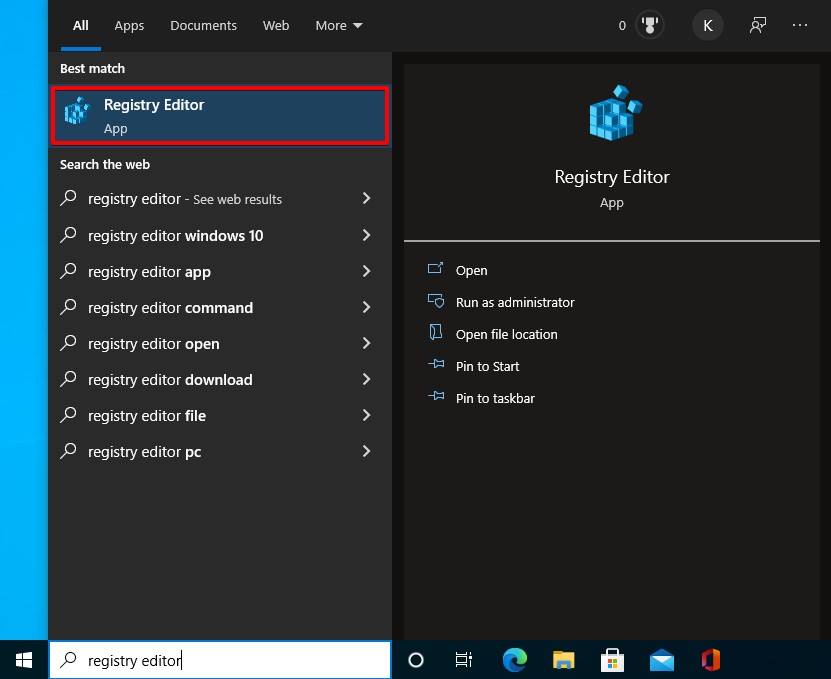
- Navega a HKEY_LOCAL_MACHINE/SYSTEM/CurrentControlSet/Control/StorageDevicePolicies. Si no existe, haz clic derecho en la carpeta Control y haz clic en Nuevo > Clave para crearla.
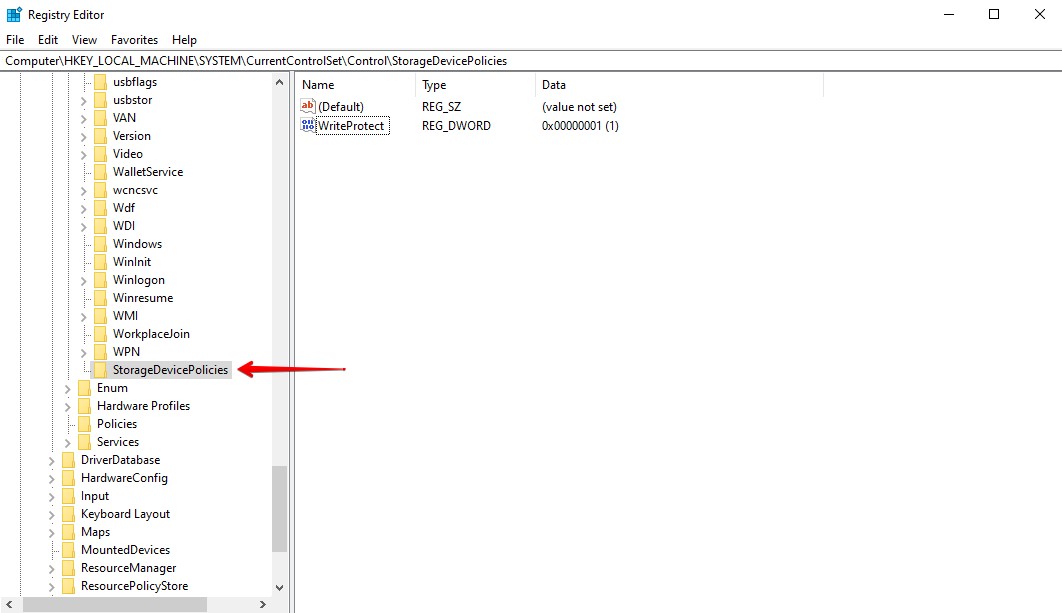
- Haz doble clic en WriteProtect y establece el valor a 0. Presiona OK. Esto removerá la protección contra escritura. Si WriteProtect no existe, créalo haciendo clic derecho en la carpeta StorageDevicePolicies y haciendo clic en Nuevo > Valor DWORD.
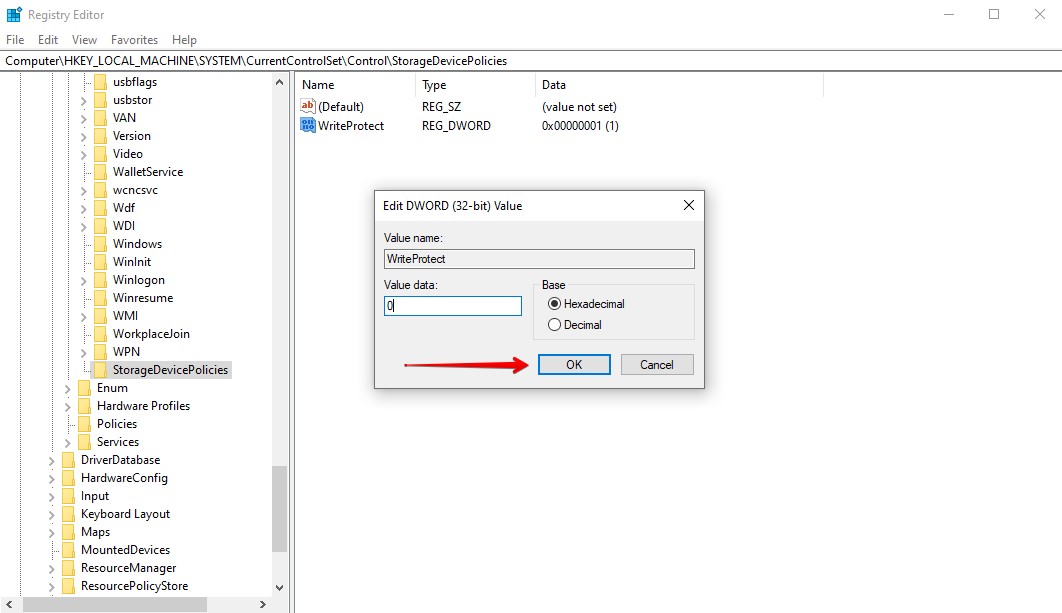
Cuando hayas terminado, intenta retirar tu tarjeta SD y conectarla de nuevo.
Método 5: Formatear
En el desafortunado caso de que ninguna de las soluciones anteriores haya funcionado para ti, formatear la tarjeta SD es siempre una opción. Realizar un formateo garantiza desbloquear una tarjeta de memoria SD. Sin embargo, este proceso eliminará todo en la tarjeta SD en el proceso. Por lo tanto, debes respaldar todos tus datos antes de formatear cualquier tarjeta de memoria bloqueada.
- Abre el Explorador de Archivos y haz clic derecho en tu tarjeta SD. Haz clic en Formato.
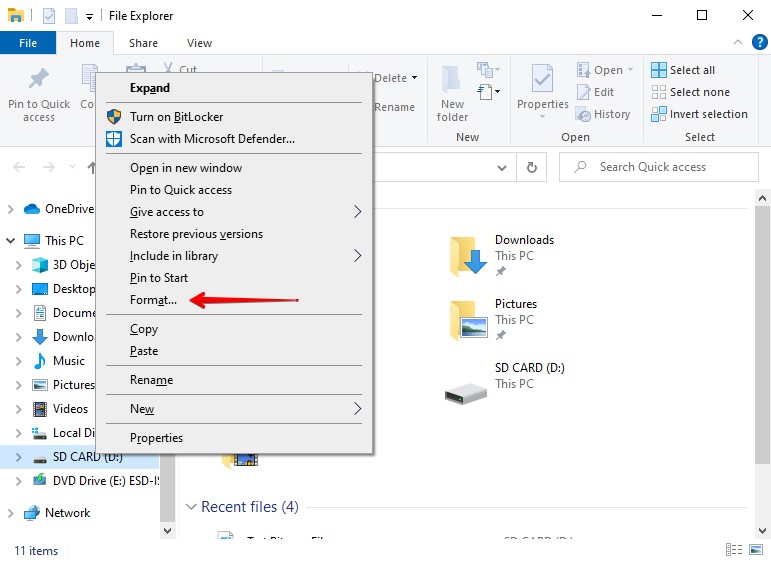
- Selecciona tus parámetros. Si no estás seguro, haz clic en Restaurar valores predeterminados del dispositivo. Asegúrate de que Formato Rápido esté habilitado y haz clic en Iniciar.
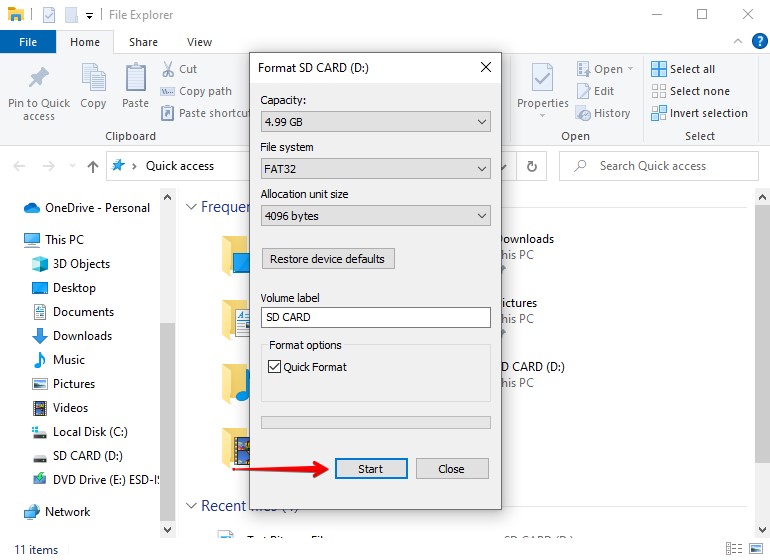
Preguntas frecuentes:
- Conecta la tarjeta SD a tu Mac usando un lector de tarjetas o insertándola en una ranura para tarjetas SD.
- Utiliza la función de búsqueda de Spotlight para buscar y abrir Utilidad de Discos.
- Seleccione la tarjeta SD en la esquina superior izquierda de la ventana y haga clic en Primeros auxilios.
- Hacer clic en Ejecutar desbloqueará su tarjeta SD.
 7 Data Recovery
7 Data Recovery 



